VSS6.0使用概述
VSS使用说明
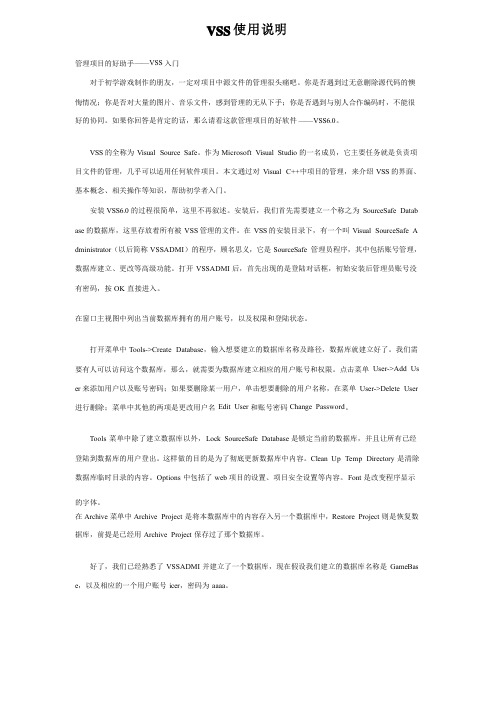
VSS 使用说明管理项目的好助手————VSSVSS 入门对于初学游戏制作的朋友,一定对项目中源文件的管理很头痛吧。
你是否遇到过无意删除源代码的懊悔情况;你是否对大量的图片、音乐文件,感到管理的无从下手;你是否遇到与别人合作编码时,不能很好的协同。
如果你回答是肯定的话,那么请看这款管理项目的好软件————VSS6.0VSS6.0。
VSS 的全称为Visual Source Source Safe Safe 。
作为Microsoft Microsoft Visual Visual Visual Studio Studio 的一名成员,它主要任务就是负责项目文件的管理,几乎可以适用任何软件项目。
本文通过对Visual C++中项目的管理,来介绍VSS 的界面、基本概念、相关操作等知识,帮助初学者入门。
安装VSS6.0的过程很简单,这里不再叙述。
安装后,我们首先需要建立一个称之为SourceSafe SourceSafe Datab Datab ase 的数据库,这里存放着所有被VSS 管理的文件。
在VSS 的安装目录下,有一个叫Visual Visual SourceSafe SourceSafe SourceSafe A A dministrator (以后简称VSSADMI )的程序,顾名思义,它是SourceSafe 管理员程序,其中包括账号管理,数据库建立、更改等高级功能。
打开VSSADMI 后,首先出现的是登陆对话框,初始安装后管理员账号没有密码,按OK 直接进入。
在窗口主视图中列出当前数据库拥有的用户账号,以及权限和登陆状态。
打开菜单中Tools->Create Tools->Create DatabaseDatabase ,输入想要建立的数据库名称及路径,数据库就建立好了。
我们需要有人可以访问这个数据库,那么,就需要为数据库建立相应的用户账号和权限。
点击菜单User->Add User->Add Us Us er 来添加用户以及账号密码;如果要删除某一用户,单击想要删除的用户名称,在菜单User->Delete User->Delete User User 进行删除;菜单中其他的两项是更改用户名Edit Edit UserUser 和账号密码Change Change Password Password 。
VSS使用说明

VSS使用说明主讲人:李雷一.安装目前Visual Source Safe 有两个版本,分别为VSS6.0, VSS2005. 建议安装VSS6.0, 因为据部门内部测试VSS2005存在”假签入”的问题,即显示已经签入代码了,但实际并未上传到代码服务器上,其它人也获取不到最新代码. 本文档所讲的代码服务器软件全是依VSS6.0为范本.安装路径:\\10.134.93.128\Software\Develop tools\VSS 或直接从网络上下载进入安装画面提示输入序列号:111-1111111可以改变代码服务器存放的路径。
选择“SHARED DATABASE SERVER”项,开始安装出现此提示时选择“Yes”出现此画面时选择“Ignore”二.服务器端配置1.用户管理打开Visual SourceSafe 6.0 Admin限,否则后面会无法签入签出。
删除选择“Users Add User…”增加一个用户,其它菜单功能,可以直接看出新增用户界面,通常情况下无须指定Password。
如果想让某个用户只可下载代码但不可以上传,请选择“Read Only”设定完毕后,还需要将VSS安装目录共享,只有这样其它成员才可以访问。
共享时也可以设定其权限,一般情况下我们设为“完全控制”2.权限管理VSS可以设定每个人存取每个专案的权限。
默认情况下VSS没有开启此功能,需要先打开。
打开 VSS Admin 再选择Tools Options…切换到Project Rights选项页,勾选“Enable Rights and Assignments commands”设定完成后再选择Tools Rights by Project…此时就可以设定各专案各人员对应的权限三.客户端代码管理1.首次上传代码将个人代码上传到服务器供其它人下载或协同作业,使用此功能。
打开要上传到服务器的专案或方案,右击方案名 选择“Add Solution to Source Control…”或通过 File菜单再选择 Source Control Add Solution to Source Control点击后出现VSS服务器登录画面,此时可以选择具体Database的路径点击OK打开 Add to SourceSafe Project 画面,指定 Project 名称并选择存放路径后点击OK,首次上传新专案时会提示是否创建指定专案,点击Yes 后开始上传。
版本管理器VSS6.0基本操作
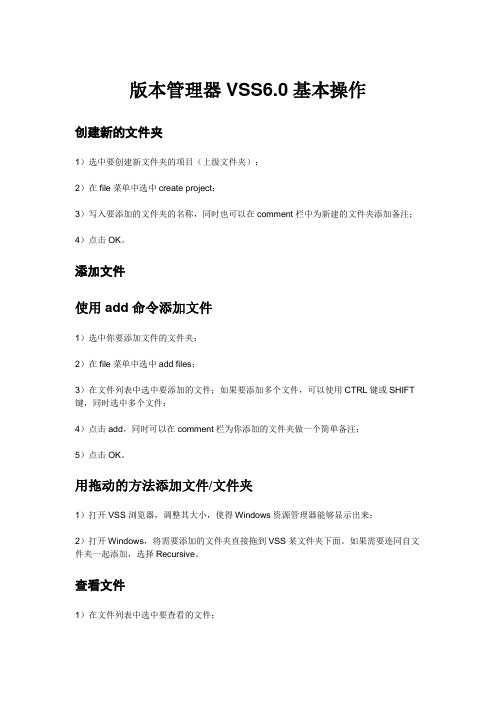
版本管理器VSS6.0基本操作创建新的文件夹1)选中要创建新文件夹的项目(上级文件夹);2)在file菜单中选中create project;3)写入要添加的文件夹的名称,同时也可以在comment栏中为新建的文件夹添加备注;4)点击OK。
添加文件使用add命令添加文件1)选中你要添加文件的文件夹;2)在file菜单中选中add files;3)在文件列表中选中要添加的文件;如果要添加多个文件,可以使用CTRL键或SHIFT 键,同时选中多个文件;4)点击add,同时可以在comment栏为你添加的文件夹做一个简单备注;5)点击OK。
用拖动的方法添加文件/文件夹1)打开VSS浏览器,调整其大小,使得Windows资源管理器能够显示出来;2)打开Windows,将需要添加的文件夹直接拖到VSS某文件夹下面。
如果需要连同自文件夹一起添加,选择Recursive。
查看文件1)在文件列表中选中要查看的文件;2)在EDIT菜单中选中view,打开对话框;3)选中view SourceSafe’s copy of this file;4)点击OK。
创建工作文件夹在执行签入(check in)、签出(check out)、撤消签出(undo check out)、取出最新版本(get latest version)和文件合并(merge branches)等命令时都必须使用工作文件夹。
工作文件夹可以随时设定或修改,VSS系统中可以通过两种方式设置工作文件夹。
专门创建工作文件夹1)在VSS浏览器的文件或项目列表中选中要设置工作文件夹的文件/文件夹;2)在file菜单中选择set working folder,打开对话框;3)在资源管理列表中选择或新建文件夹;4)点击OK。
利用checkout操作设置工作文件夹在对文件执行checkout操作时,如果该文件还没有设置工作文件夹,系统会提示用户为文件创建或指定工作文件夹,用户可以根据系统的提示对文件进行工作文件夹的设置。
vss基础操作手册范本
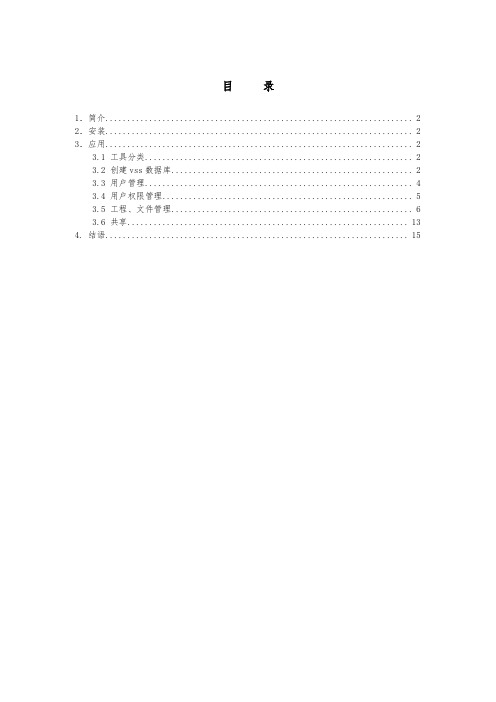
目录1.简介 (2)2.安装 (2)3.应用 (2)3.1 工具分类 (2)3.2 创建vss数据库 (2)3.3 用户管理 (4)3.4 用户权限管理 (5)3.5 工程、文件管理 (6)3.6 共享 (13)4. 结语 (15)1.简介Visual sourcesafe 6.0(以下简称vss) 是Microsoft visual studio 6.0当中的配置管理工具,利用该工具主要可以实现配置标识、版本控制、历史追踪、变更控制等功能,尤其是它与visual studio 中其他工具如vb、vc、vfp等的结合性比较好,所以成为目前主流配置管理工具之一。
2.安装此工具安装比较简单,只要运行vss安装包里面的setup.exe,然后按照提示进行即可,这里不再赘述。
3.应用3.1 工具分类安装完成以后,在开始——程序——Microsoft visual sourcesafe下可以看到四个工具(图3.1),其中:analyze & fix vss db 是对vss库进行查错并修复的工具;analyze vss db是查错但不修复;Microsoft visual sourcesafe 6.0 是普通用户级操作窗口;visual sourcesafe 6.0 admin 是管理员级应用窗口。
后面两个窗口也是最常用的。
3.2 创建vss数据库首先要强调的一点,这里所提到的数据库是被vss创建的,有特定存储结构和文件格式的数据存储区。
点击visual sourcesafe 6.0 admin,会有一个名为common的vss库被打开,这个库是安装vss完成后自动生成,为用户提供第一次进入的窗口(图3.2)。
用户可以用窗口上的工具在其他路径下建立新的vss库:tools——creat database(图3.3),可以浏览路径也可以手输绝对路径(图3.4)。
确定后,系统会在d:\ll\下生成名为test的vss库。
VSS使用说明

16
17
18
VSS的使用-创建项目
给每个项目目录(文件夹)添加“工作 目录” 工作目录的作用:
设置check out时释放文件的位置 在文件check in时,对实际文件进行保护 每个层次的目录、每个文件都可以设置自 己的“工作目录”
19
20
VSS的使用-在项目中添加文件
替换重写:若工作目录原来已有同名文件,则:询问处 理方法、替换、跳过还是合并
Check out后的显示:见后页
30
31
32
VSS的使用-文件调出Check Out
Check out完成后,文件右键菜单将增加两项 菜单项(见下页)
Check In:取消文件的check out状态,恢复check in状态,并且将该文件的版本更新为当前的外部 文件的内容
14
VSS的使用-文件版本管理
基本步骤
三、在VSS管理下的文件,在以后的使用 中,将重复以下版本管理过程
3.2、Check out后,该外部被解除写保护,可以 对文件进行更新 3.3、完成更新后,将该外部文件进行check in
Check in后,该新版本也将成为VSS的最新版本 (latest version),同时,前一版本也将保存在VSS中
外部文件(单版本)、内部文件(多版本) 这些外部文件可能是源码文件、文档文件、数据库文件 等等 这一过程称为check in(第一次check in,也即文件的add 操作) 第一次被check in 的文件,将成为该文件在VSS中的初始 版本,也是当前的最新版本(latest version) 对check in的外部文件,VSS将进行写保护,防止误修改、 删除 13
VISUAL SOURCE SAFE 6.0安装技术文档
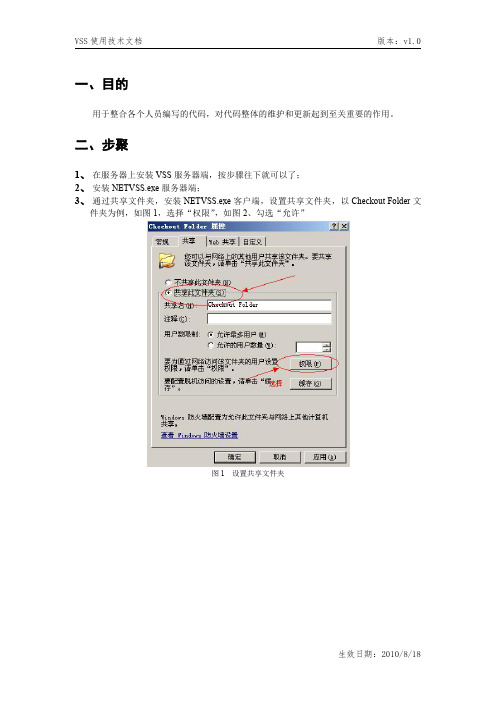
一、目的用于整合各个人员编写的代码,对代码整体的维护和更新起到至关重要的作用。
二、步聚1、在服务器上安装VSS服务器端,按步骤往下就可以了;2、安装NETVSS.exe服务器端;3、通过共享文件夹,安装NETVSS.exe客户端,设置共享文件夹,以Checkout Folder文件夹为例,如图1,选择“权限”,如图2、勾选“允许”图1设置共享文件夹图2选择“权限”然后,如图3、4、5、选择“添加”,添加“Guest”用户,图3选择“高级”图4选择“立即查找”图5勾选Guest的所有属性如图6、接着设置权限:图6设置Guest权限如图7、勾去“账户已禁用”这个选项,即可图7勾去“账户已禁用”4、如图8、在网上邻居中“添加网上邻居”,图8点击“添加网上邻居”如图9、根据提示,选取Checkout Folder文件夹图9进行网上邻居配置最后选择,服务器VSS文件夹中的NETVSS.exe安装就可以了5、服务器和客户端都安装好之后,就要进行调试首选ping下对方计算机是否连通;1:在计算机管理里面查看本地用户,启用guest帐号。
2:打开计算机管理->服务和应用程序->服务,在右窗中确保“computer browser”"server"两项没有被停止或禁用。
3:打开网络连接->本地连接->安装ipx/spx服务确保文件共享。
如果还不能共享的话请在文件夹选项->查看->使用简单共享打勾。
4:更改防火墙设置:勾选“文件和打印机共享”,如图10图10勾选“文件和打印机共享”5:查看本地安全策略设置是否允许guest(来宾)帐号从网络上访问。
在运行里输入gpedit.msc,弹出组策略管理器,在‘计算机配置-windows设置-本地策略-用户权利指派’中,有“拒绝从网络访问这台计算机”策略阻止从网络访问这台计算机,如果其中有guest帐号,解决办法是删除拒绝访问中的guest帐号。
VSS使用手册

VSS手册概述Visual SourceSafe(以下简称VSS)是一种版本控制管理工具。
它通过将各种类型的文件(包括:文本文件、图像文件、二进制文件、声音文件、视频文件等)存入其内部数据库的方式,帮助你有效地管理工程(Project,关于VSS中工程的概念请见下面)。
它允许你在多个工程间共享同一组文件;你可以将一个文件添加到数据库中,以便其他相关人员使用;任何对文件的更改将被记录下来,以便在任何时候可以恢复到该文件的某个旧版本。
安装VSS分为服务端与客户端,以下为Visual SourceSafe6.0为例进行介绍1.1 服务器安装下载Visual SourceSafe6.0安装包,运行安装文件,安装过程中选择服务器安装方式去完成Visual SourceSafe6.0服务器安装。
1.2 客户端安装在安装后的服务器主目录下有个NETSETUP.EXE文件。
所有客户端都通过网络远程访问这个文件并运行它,然后在向导提示下完成客户端安装。
安装完毕后在客户端产生启动文件VSS使用使用VSS必须先在服务端创建出vss database和用户,并为用户分配权限,然后以用户身份登录客户端创建VSS Database1、启动VSS用户管理2、进入用户管理界面(默认安装后已有若干用户)3、点击‘Tools’菜单选择[Create Database...]选项4、弹出‘Create New VSS Database’对话框点击[Browse...]按钮5、弹出‘Folder Selection’对话框,选择一个事先建好的目录作为VSS DataBase Soruces6、假如选择了E:\ultra作为VSS DataBase Sources,那么这个目录必须设为共享7、设置共享操作为选中目录后右键选择‘属性’,然后在[共享]选项卡中选中[共享此文件夹]单选钮8、并且把共享权限设为完全控制,至此VSS Database创建完毕创建用户1、启动VSS用户管理2、进入用户管理界面(默认安装后已有若干用户),先为Admin用户设置一个密码,起初为空3、点击‘Users’菜单的[Add User]选项4、弹出‘Add User’对话框,输入用户名及密码点击‘OK’完成用户创建,这里如果选中‘Read only’复选框则此用户只能读取VSS Database,而没有增、删、改等权限5、创建完毕可以看到用户名显示在列表中管理VSS资源1、启动VSS2、启动后进入VSS界面,此时只有‘$/’目录3、点击‘File’菜单的[Create Project]选项4、弹出‘Create Project in $/’对话框,输入要创建的目录名称提交5、创建目录后将显示在左侧项目列表中6、点击‘File’菜单的[add Files...]选项为目录添加文件7、弹出‘Add File to.....’对话框,在左侧的[File name]列表选择要添加的文件,可多选。
VSS(Visual SourceSafe)6.0教程

系统弹出checkout对话框如下,单击OK后该目录下所有文件和子文件夹即checkout到了本地工作目录同时服务器上的文件被锁定呈红色,其他用户不可以再checkout该文件夹(服务器设置为不允许multicheckout)。
注意:一定要选中Recursive复选框以保证所有子文件夹被checkout。
2) 工作目录(workfolder)是用户真正对项目文件进行调试修改的地方,当用户checkout文件时,VSS将就将文件拷贝到用户的工作目录下,当用户修改了该文件并将其checkin时,VSS再将它从用户的工作目录拷回到VSS 的数据库中。在用户作checkout时,VSS将会自动管理他的工作目录,诸如创建必要的子目录。而且工作目录可以随时创建或修改。
点击Browse…按钮,出现下面对话框;
再点击Browse…按钮,选择下图所示的目录(DBGROUP服务器上的共享目录,如提示输入DBGROUP服务器帐号密码则分别填写vss/vss);
单击打开按钮并在随后出现的两个对话框上单击OK和Open;
重新回到登录对话框;
在VSS6.0服务器安装完毕后,就可以针对开发项目进行VSS服务器的配置和管理,这些工作均需由VSS管理员来完成。
第一步,为整个项目创建一个VSS数据库(在VSS服务器安装时,系统已经创建了一个缺省数据库Common),启动Visual SourceSafe6.0 Admin(Start/Programs/Microsoft Visual Studio6.0/Microsoft Visual SourceSafe/Visual Sou rceSafe6.0 Admin),跳出对话窗口,点击下拉菜单Tools中的Create Database ...菜单项,将出现对话窗口,选择新数据库的路径,例如创建MyApp数据库,然后点击OK按钮,系统将完成创建工作。
VSS使用说明
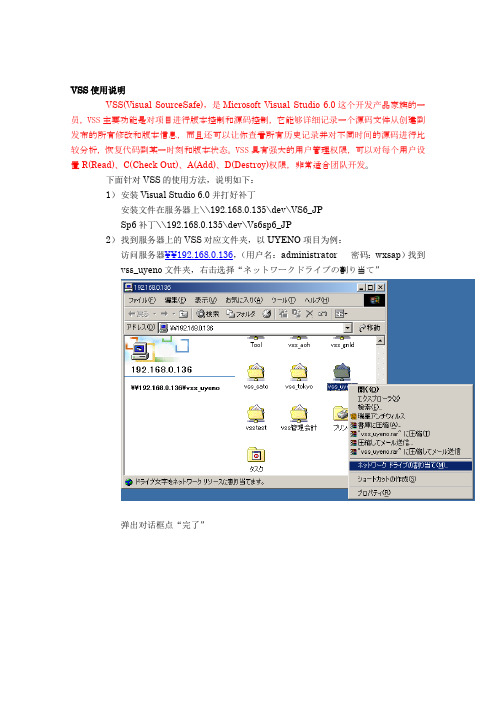
VSS使用说明VSS(Visual SourceSafe),是Microsoft Visual Studio 6.0这个开发产品家族的一员,VSS主要功能是对项目进行版本控制和源码控制,它能够详细记录一个源码文件从创建到发布的所有修改和版本信息,而且还可以让你查看所有历史记录并对不同时间的源码进行比较分析,恢复代码到某一时刻和版本状态。
VSS具有强大的用户管理权限,可以对每个用户设置R(Read)、C(Check Out)、A(Add)、D(Destroy)权限,非常适合团队开发。
下面针对VSS的使用方法,说明如下:1)安装Visual Studio 6.0并打好补丁安装文件在服务器上\\192.168.0.135\dev\VS6_JPSp6补丁\\192.168.0.135\dev\Vs6sp6_JP2)找到服务器上的VSS对应文件夹,以UYENO项目为例:访问服务器¥¥192.168.0.136,(用户名:administrator 密码:wxsap)找到vss_uyeno文件夹,右击选择“ネットワークドライブの割り当て”弹出对话框点“完了”完成后在“我的电脑”中出现一个新的盘,如下图3)打开VSS,出现图下登陆框:4)点“参照”,弹出“データベースを開く”画面:点画面上“参照”按钮,参照到步骤2中“割り当て”下来的“G”盘下的srcsafe 文件,点“開く”按钮弹出对话框点“OK”返回到“データベースを開く”画面,输入用户名,点击“開く”按钮返回到登陆画面,输入密码,点“OK”5)打开VSS,效果如图:6)右击“$”,指定工作文件夹:选择一个文件夹,“OK”7)最新版本取得8)文件追加:选择需要追加文件的文件夹,点击工具栏上的文件追加图标,如图:找到需要追加的文件或文件夹,点击“追加”按钮如果追加的是文件夹,弹出则为下图,注意选择“サブプロジェクトも対象”9)文件删除:选中需要删除的文件,点击工具栏上的删除图标10)check out操作。
软件配置VSS操作指南
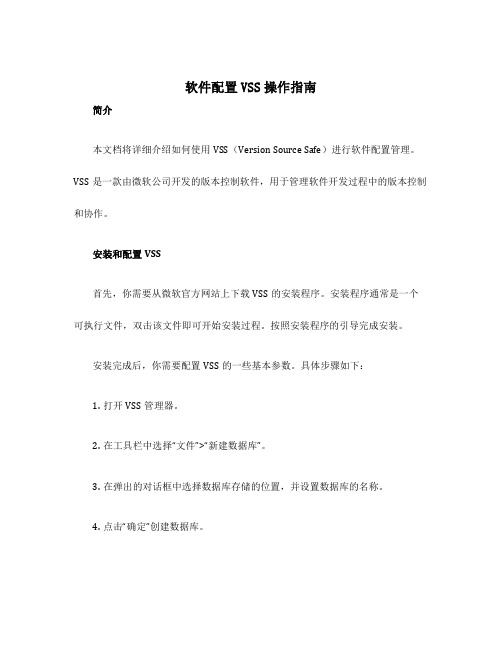
软件配置VSS操作指南简介本文档将详细介绍如何使用VSS(Version Source Safe)进行软件配置管理。
VSS是一款由微软公司开发的版本控制软件,用于管理软件开发过程中的版本控制和协作。
安装和配置VSS首先,你需要从微软官方网站上下载VSS的安装程序。
安装程序通常是一个可执行文件,双击该文件即可开始安装过程。
按照安装程序的引导完成安装。
安装完成后,你需要配置VSS的一些基本参数。
具体步骤如下:1.打开VSS管理器。
2.在工具栏中选择“文件”>“新建数据库”。
3.在弹出的对话框中选择数据库存储的位置,并设置数据库的名称。
4.点击“确定”创建数据库。
创建版本库版本库是用于存储软件的不同版本的仓库,可以理解为一个文件夹。
要创建一个新的版本库,请按照以下步骤进行操作:1.打开VSS管理器。
2.在顶部菜单中选择“文件”>“打开数据库”。
3.在弹出的对话框中选择先前创建的数据库,并输入数据库密码(如果有)。
4.在VSS管理器主界面中,选择“文件”>“新建项目”。
5.在弹出的对话框中输入项目名称和描述,并选择用于存储项目文件的本地路径。
6.点击“确定”创建新项目。
添加和检出文件要将软件项目中的文件添加到版本库中,请按照以下步骤进行操作:1.在VSS管理器的主界面中,选择要添加文件的项目。
2.在顶部菜单中选择“文件”>“添加文件”。
3.在弹出的对话框中选择要添加的文件,并点击“确定”。
4.添加成功后,你将在项目的文件列表中看到已添加的文件。
要开始对文件进行编辑,请执行以下操作:1.在文件列表中选择要编辑的文件。
2.在顶部菜单中选择“文件”>“检出”。
3.执行上述操作后,你将可以在本地对文件进行编辑。
标记和恢复版本通过VSS,你可以为软件项目的不同版本进行标记,并在需要时恢复到特定的版本。
以下是如何执行这些操作的步骤:要标记一个版本,请按照以下步骤进行操作:1.在文件列表中选择要标记版本的文件。
VSS6.0服务器的配置和管理
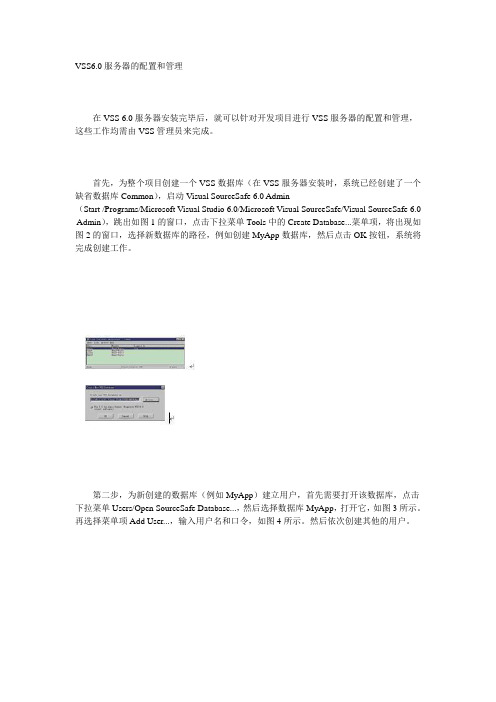
VSS6.0服务器的配置和管理在VSS 6.0服务器安装完毕后,就可以针对开发项目进行VSS服务器的配置和管理,这些工作均需由VSS管理员来完成。
首先,为整个项目创建一个VSS数据库(在VSS服务器安装时,系统已经创建了一个缺省数据库Common),启动V isual SourceSafe 6.0 Admin(Start /Programs/Microsoft V isual Studio 6.0/Microsoft V isual SourceSafe/Visual SourceSafe 6.0 Admin),跳出如图1的窗口,点击下拉菜单Tools中的Create Database...菜单项,将出现如图2的窗口,选择新数据库的路径,例如创建MyApp数据库,然后点击OK按钮,系统将完成创建工作。
第二步,为新创建的数据库(例如MyApp)建立用户,首先需要打开该数据库,点击下拉菜单Users/Open SourceSafe Database...,然后选择数据库MyApp,打开它,如图3所示。
再选择菜单项Add User...,输入用户名和口令,如图4所示。
然后依次创建其他的用户。
第三步,在该新建的数据库中创建项目Project。
启动Microsoft Visual SourceSafe 6.0 (Start/Programs/Microsoft V isual Studio 6.0/Microsoft V isual S ourceSafe/Microsoft Visual SourceSafe 6.0),出现如图5的窗口,点击下拉菜单File中Open SourceSafe Database...,跳出如图6的对话框,选择一个数据库(例如MyApp),双击它或按Open按钮一打开该数据库;一个项目Project是一组相关的文档或者是一个文件的集合,VSS允许你以任何的层次结构来存贮和组织你的项目。
IIS6.0架构十分详细的讲解
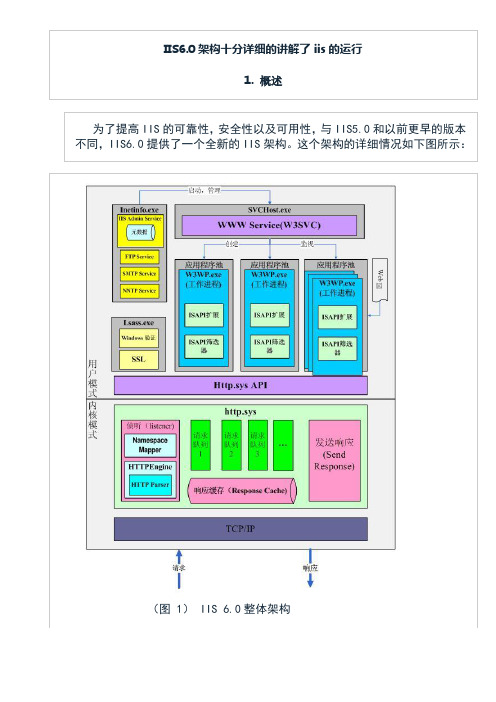
3.2.IIS 5.0简介
在IIS6.0中,每一个用户web应用程序都会运行在一个应用程序池中。这个应用程序池可以是IIS默认的应用程序池,也可以是用户自定义的应用程序池。
作为一个宿主程序,每个应用程序池中都会运行着一个或者多个用户web应用程序。
在应用程序池中,存在着一个或者多个工作进程。每个工作进程只能属于一个特定的应用程序池,由这些工作进程来负责管理应用程序池中的用户web应用程序。
他们的结构关系如下图所示:
(图16)应用程序池
在这里,IIS对应用程序池运行状况的监控提供了四种功能:
Ping。W3SVC会在设定的时间间隔内对工作线程执行Ping操作,以获取工作线程的状态信息。
快速失败保护。如果在指定的时间段内,一定数目的工作进程发生失败,则W3SVC会禁用应用程序池。
启动时间限制。工作进程必须在设定的时间内开始。
关闭时间限制。工作进程必须在设定的时间内关闭。
在IIS 5.0中,web服务器进程(Inetinfo.ex服务
NNTP服务
其中,WWW服务负责创建,管理web应用程序的进程。同时,它还负责调度工作,即将用户的http请求转发给web应用程序,当web应用程序对用户的http请求处理完毕后,WWW服务还负责将处理结果返回给用户。
在HTTP.SYS中,它维护着一张数据配置表,在这个表中记录着URL与应用程序池之间的对应关系,HTTP.SYS会对http请求中的URL进行跟踪。也就是说,HTTP.SYS注册了所有IIS6.0应用,并给每个工作进程赋予一个句柄,IIS内部利用这些句柄来标识、注册应用程序要用到的一个或多个名称空间。因此,当HTTP.SYS接收到一个HTTP请求的时候,它能够很快地将请求数据包从内核模式下的HTTP.SYS传递到正确的用户模式下的Web应用。
《vass v6 标准 tia 指南》手册

《vass v6 标准 tia 指南》手册一、引言VASS V6 标准 TIA 指南是为了帮助用户正确使用和操作VASS V6系统而编写的。
本手册提供了系统的详细说明和操作指南,以确保用户能够充分利用系统的功能,并取得最佳的使用效果。
二、系统概述VASS V6是一款先进的安全管理系统,集成了最新的技术和功能,旨在帮助用户实现安全管理的自动化和智能化。
它基于TIA(技术和交互体验)框架开发,提供了全面的安全管理解决方案。
三、系统特点1. 高度可定制化:VASS V6可以根据用户的实际需求进行灵活配置,提供个性化的安全管理方案。
2. 多维度安全控制:系统支持针对不同的用户、设备和区域设置多种安全策略,实现全方位的安全控制。
3. 实时监测和报警:系统能够实时监测安全事件,并及时发送报警信息,使用户能够快速做出应对措施。
4. 数据分析和报告生成:系统能够对安全事件进行数据分析,并生成详尽的报告,为用户提供全面的安全管理参考。
5. 用户友好界面:VASS V6采用直观的用户界面设计,使用户能够轻松地操作系统并获取所需信息。
四、系统安装和配置1. 硬件要求:根据系统规格要求,将VASS V6安装到符合要求的服务器上。
2. 软件安装:按照提供的安装向导,将VASS V6软件安装到服务器中,并进行相应的配置。
3. 数据库设置:配置数据库连接,确保系统能够正常访问和存储数据。
4. 系统初始化:对系统进行初始化设置,包括用户账户创建、权限管理等。
5. 设备接入:将需要接入系统的安全设备与VASS V6进行连接,并进行相应的设备配置。
五、系统功能解析1. 安全策略管理:用户可以通过VASS V6对不同的用户、设备和区域设置安全策略,实现精确的安全控制。
2. 安全事件监测:VASS V6实时监测系统中的安全事件,如入侵报警、异常行为等,以及对应的处理记录。
3. 报警管理:系统能够及时发送报警信息给指定人员,包括短信、邮件等多种方式,以确保安全事件的及时响应。
VSS客户使用手册(个人认为很详细啦)

VSS使用手册1.客户端安装1.1. 开始——运行——输入\\192.164.43.66(不带双引号)1.2. 用dyj身份连接到该计算机(用户名dyj、密码为4004、记住我的密码)1.3. 连接计算机成功后,可以看到两个共享文件夹1.4. 进入文件夹“vss客户端”,将其中的“Microsoft Visual SourceSafe”文件夹复制到自己的计算机中(位置不限,但注意不要误删除)1.5. 打开复制下来的“Microsoft Visual SourceSafe”文件夹,将执行文件“ssexp.exe”发送到桌面快捷方式2.连接数据库2.1. 首次点击执行文件“ssexp.exe”,会弹出“添加SourceSafe数据库向导”2.2. “下一步”,选择“连接一个现有的数据库”2.3. 输入数据库位置“\\192.168.2.211\vss509”2.4. 一直下一步,直到完成。
3.登录VSS3.1. 每次登录时,点击桌面上的执行文件“ssexp.exe”,会弹出登录界面3.2. 输入VSS用户名和密码并点击确定即可登录4.基本操作4.1. 修改密码:通过“工具”——“修改密码”可修改登录密码4.2. 设置工作目录为项目设置一个对应的本地目录,用来取得版本进行编辑。
点击你要下载的路径右击,选择“设置工作目录”即可4.3. 添加项目和文件从项目的右键菜单可选择创建项目或添加文件4.4. 删除项目和文件从项目和文件的右键菜单可选择“删除”删除的文件,可在其所属项目的属性中查看和恢复4.5. 永久销毁拥有销毁权限的用户,在执行删除操作时,可以选择永久销毁的选项,如果选择了“永久销毁”,该文件或项目将无法被恢复4.6. 获取最新版本这个命令通常从项目的右键菜单获得递归(R)——若选中可以得到整个项目树,否则只得到项目下的文件而不包含子项目。
将文件设置为可写(W)默认取得的文件是只读的,若选中则不设置只读属性。
VSS6.0版本的配置和使用说明

VSS6.0版本的配置和使用说明VSS 6.0版本的配置和使用说明一、配置流程(服务器端)1.在SourceSafe中的创建DataBase操作方法第一步:开始菜单----》程序----》Microsoft V isual SourceSafe----》V isual SourceSafe 6.0 Admin操作方法第二步:Tools-- Create Database操作方法第三步:指定一个已建好的文件夹作为一个DataBase的文件所在地2.在SourceSafe中的创建User操作方法第一步:Users-- Add User3.用admin用户登陆SourceSafe(如图)操作方法第一步:开始菜单----》程序----》Microsoft V isual SourceSafe----》Microsoft V isual SourceSafe 6.0操作方法第二步:选择你要登陆的DataBase的文件夹(如图)4.用admin用户创建Project工作目录操作方法第一步:单击$/右键-----》创建Create Project5.设置工作目录文件夹操作方法第一步:选择项目工程文件夹点击右键----》Set Working Folder操作方法第二步:选择项目工作目录的文件夹(存放以后项目中的物理文件部分)6.上传文件方法操作方法第一步:添加文件操作方法第二步:选择文件7.获取文件操作方法第一步:8.签出文件9.签入文件二、配置流程(客户端)1.用SourceSafe登陆服务器(如图)操作方法第一步:开始菜单----》程序----》Microsoft V isual SourceSafe----》Microsoft V isual SourceSafe 6.0操作方法第二步:输入用户并且选择你要登陆的网络中的DataBase的文件夹(如图)2.设置工作目录文件夹选择项目工程文件夹点击右键----》Set Working Folder注:简要说明DataBase和Working Folder关系1.DataBase文件夹设置(服务器端设置)此文件夹是Sourcesafe软件系统管理的文件夹,用来逻辑上管理Working Folder文件夹里面文件和目录树之间逻辑的关系(相当于oracle数据库中的系统表)2.Working Folder文件夹(服务器端和客户端都需要配置)此文件夹用来放制服务器端和客户端上传文件、签入文件、签出文件,存放的是项目工作的具体文件(相当于oarcle中的业务实体表)。
vsphere6.0新功能

– 简单、可靠、安全的备份数据并运送到异地以备灾难恢复 – 更多的保护并提高可靠性
自动备份验证可确保备份数据的完整性,减少风险
23
软件定义的存储 VMware Virtual SAN
© 2014 VMware Inc. 保留所有权利。 © 2014 VMware Inc. All rights reserved.
vSphere + Virtual SAN
28
29
Virtual SAN 硬件要求
SAS/SATA/PCIe/NV Me SSD
《VMware 兼容性指南》 中的任何服务器
每种 至少 1 个
SAS/NL-SAS/SATA HDD
1Gb/10Gb 网卡
SAS/SATA 控制器(RAID 控制器必须在 “直通”或“RAID0”模式下工作)
4 vCPU Secondary ESXI
4 vCPU Primary ESXI
瞬时故障转移
vSphere 6.0 vSphere Replication
vSphere 6.0 – VMware vSphere Replication
Allocated ?
快速同步 提高性能, 降低带宽使用率
5
vCenter Server 6.0 新功能
vCenter Server – 增强能力
•可扩展性同时支持Windows 安装和VCSA部署。Windows 和Appliance规模上没有差别 •Windows安装支持嵌入式 Postgres和外部 SQL(2008R2-SP1或更高版 本)和Oracle DBs •VCSA支持嵌入式Postgres和 外部Oracle DBs
跨大陆vcenterserver60跨数据中心vmotion10vcenterservervmnetworkl2connectivityvdsvmotionnetworkvmotionvcenterservervcenterserver60跨数据中心vmotion11跨大陆的距离高达100msrtts实时传送维持标准vmotion特性跟随太阳工作vcenterserver60跨数据中心vmotion12必要条件vcenter60及以上sso域不同sso域内可以使用api完成每个vmotion操作需要250mbps网络带宽vm端口组之前l2网络互通ip地址不会变化vcenterserver60vsphereclient13vumremediationvsphere60版本中的新功能仅在web客户端中可用vcenterserver60vspherewebclient右键菜单更加直观速度加快4倍在任何时候可以转到任何位置性能图表图表加载时间减少一半vmrc集成增强的虚拟机操控14vsphere60networkingvsphere60networking预留带宽来保证服务级别在虚拟机的属性中的vnic上设置带宽保留可以为指定的vmware分布式交换机端口组保证带宽在vds端口组上设置的预留通过带宽担保让租户之间的带宽使用互不影响实现单vds上的多租户vsphere60faulttolerancevsphere60ft能力对比featureftvsphere55ftvsphere60vcpusvirtualdiskseztanyhotconfigureftbackupsnapshotparavirtualdevicesstorageredundancy18featureftvsphere55ftvsphere60hadrspartialpartialdpmstoragedrsvspherereplication大大增加ft主机兼容性其他新功能保护关键任务高性能应用程序无需考虑操作系统
项目管理-系列:配置管理实用手册vss
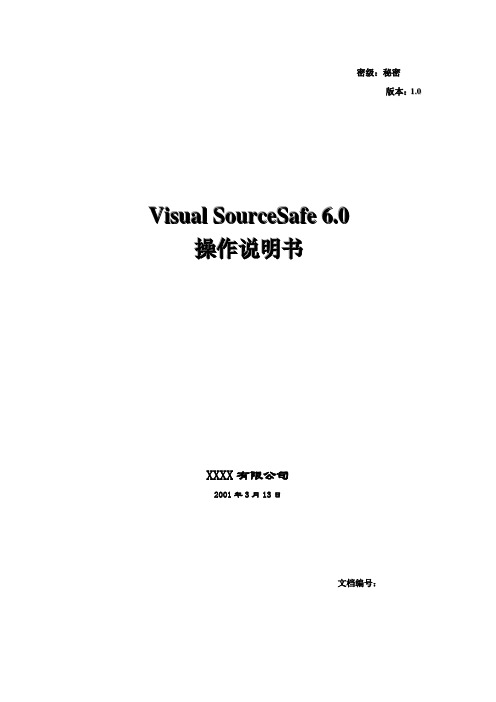
密级:秘密版本:1.0V i s u a l S o u r c e S a f e6.0操作说明书XXXX有限公司2001年3月13日文档编号:目录1如何管理数据库 (3)1 .1 怎样创建一个新数据库 (3)1 .2 打开现有的数据库 (3)1 .3 清除临时文件夹 (4)1 .4 数据库归档 (4)1 .5 锁定数据库 (5)1 .6 恢复数据库 (5)1 .7 撤消文件或项目的检出 (6)1 .8 关闭数据库 (6)2如何使用V ISUAL S OURCE S AFE 6.0 (6)2 .1 增加文件,文件夹,项目 (6)2 .2 如何删除和恢复文件和项目 (7)2 .2 .1 删除文件或项目 (7)2 .2 .2 清除文件或项目 (7)2 .2 .3 清除以前删除的文件 (8)2 .3如何设置工作目录 (8)2 .4如何创建新项目 (9)2 .5如何标识文件和项目 (9)2 .5 .1 标识当前文件或项目的版本 (9)2 .5 .2 标识旧早先文件或项目的版本 (9)2 .7如何移动文件和项目 (9)2 .7 .1 移动文件 (9)2 .7 .2 把子项目移动到不同的父项目中 (10)2 .8如何获得和查看文件和项目 (10)2 .8 .1 自动包含子项目 (10)2 .8 .2 保持文件处于检出状态 (10)2 .8 .3 获得文件或项目的旧版本 (11)2 .8 .4 获得文件或项目的最近版本 (11)2 .8 .5 查看文件 (11)2 .9 如何检入,检出和编辑文件和项目 (12)2 .9 .1 检入文件或项目 (12)2 .9 .2 检出文件或项目 (12)2 .9 .3 编辑文件 (13)2 .9 .4 对文件重命名 (13)2 .9 .5 撤消检出 (13)2 .10 如何分支和共享文件和项目 (13)2 .10 .1 分支文件 (13)2 .10 .2 在一个操作中完成分支和共享文件 (14)2 .10 .3 共享文件 (14)2 .11 如何使用Merge命令 (14)2 .12 如何查看文件历史 (15)2 .12 .1 在文件中查看check in信息 (15)2 .12 .2 查看Check In注释 (15)2 .12 .3 查看文件历史的细节 (15)1 如何管理数据库1.1 怎样创建一个新数据库1.从VSS(Visual SourceSafe 6.0)管理器的Tools菜单中, 单击Create Database…显示Create New VSS Database对话框。
VSS6.0的使用说明

VSS管理员建立数据库(二)
VSS管理员创建用户并设定密码(一)
• 打开刚才建立的数据库SEGroup1:选择Users →open SourceSafe Database
VSS管理员创建用户并设定密码(二)
• 创建用户:选择Users →add User
VSS管理员创建用户并设定密码(三)
把编辑好的文件 check in到教师机
学生机
从教师机的数据库中把 教师机 文件check out到本地编辑 数据库建立 在教师机中
在工作文件夹 中处理文件
VSS中的几个重要概念
• 文件 file
VSS中我们处理的所有文档都叫文件 操作:check out , check in , undo check out , view
设置用户的权限 (二)
• 选择Tools →Rights by Project设置
对“SE实训”文件夹,用户Mary只有读的权限!
设置用户的权限 (三)
• • 以用户Mary登录验证权限 尝试check out “SE实训” 中的通讯录.doc,系统报无权限信息!
查看文件编辑的历史记录 (一)
删除/恢复文件或文件夹 (四)
• 清除(Purge)
在VSS浏览器中选中项目,然后选择File→properties ,选中 deleted
Items选项,在列表中选择要清除的文件名 ,之后点击purge
设置用户的权限 (一)
• • 进入Visual SourceSafe 6.0 Admin 选择Tools →Options,在Project Security栏把 Enable project security打上勾
• • 进入Microsoft Visual SourceSafe 6.0 选中某文件,右键选择“Show History”,可以看到该文件编辑的历史纪录。
彻底掌握IIS6.0功能及应用详解图文教程一

彻底掌握IIS6.0功能及应⽤详解图⽂教程⼀关于IIS 6.0的故事⼀⾔难尽,如果你已经在IIS技术上有所投资,IIS 6.0⽆疑是⼀个动⼈的、⾮听不可的话题。
鉴于IIS 6.0和以前版本的差别实在太⼤了,只⽤⼀篇⽂章很难做到⾯⾯俱到,所以本⽂⾸先探讨IIS 6.0的安装、体系结构以及由于体系结构⽅⾯的差异带来的全新服务功能,下⼀篇⽂章接着介绍IIS 6.0的新特性——其中有些你可能还没有听说过,另外还有默认配置⽅⾯的⼀些重要变化,这些变化可能会影响到你的迁移计划。
⼀、安装⼀、安装IIS 6.0 ⾸先从最基本的说起吧。
IIS 6.0包含在Windows Server 2003服务器的四种版本之中:数据中⼼版,企业版,标准版,Web版。
另外,顺便再回答⼀个最常见的IIS 6.0问题:IIS 6.0不能在Windows XP、2000或NT上运⾏。
安装好Windows 2003之后,马上就可以看到Windows 2003/IIS 6.0的与众不同之处,其中⼀个关键的变化是,除了Windows 2003 Web版之外,Windows 2003的其余版本默认不再安装IIS。
按照微软过去的理念,安装操作系统的同时IIS也⾃动启动,为许多Web应⽤提供服务,Windows 2003的做法可谓⼀⼤突破。
在Windows 2003中,安装IIS有三种途径:利⽤“管理您的服务器”向导,利⽤控制⾯板“添加或删除程序”的“添加/删除Windows组件”功能,或者执⾏⽆⼈值守安装。
第⼀次启动Windows 2003系统时,“管理您的服务器”向导⾃动启动,如图⼀所⽰。
图⼀ 选择“添加或删除”⾓⾊,在“配置服务器”向导中可以看到⼀系列可配置的服务器⾓⾊,其中就有“应⽤程序服务器(IIS,)”选项,如图⼆,选中该选项之后点击“下⼀步”,向导提供了是否安装和Microsoft FrontPage服务器扩展的选项。
可以看到,微软在这⾥采⽤了⼀种新型的“安装任何部件之前总是征求⽤户意见”的IIS安装策略,对于微软来说,这是⼀个彻底的转变,证明微软确实在认真对待安全问题。
版本管理器Visual SourceSafe 6

版本管理器Visual SourceSafe 6.0实用指南胡杰一、版本管理的必要性如果说70年代的软件危机导致了软件工程思想的诞生和理论体系的发展,那么80~90年代尤其是90年代软件产业的迅猛发展导致了另一种新思想的产生和实现,这就是软件的版本管理。
只要参加过软件开发的人都清楚,现在的软件项目完全由一个人来完成是难以想象而且也是不可能的,通常是有一个研发小组来共同分析、设计、编码和维护,并有专门的测试小组对已完成编码调试的软件进行全面的测试。
在软件开发这个庞大而复杂的过程中,需要涉及到各个方面的人员,信息的交流反馈不仅仅是在研发小组的成员之间及各个研发小组之间,还存在于客户和研发者之间。
所有的这些交流反馈意见信息都有可能导致对软件的修改,小的可能只是对某个源文件中的某个变量的定义改动,大到重新设计程序模块甚至可能是整个需求分析变动。
在这个工程中,由于软件开发所固有的特征,可能会形成众多的软件版本,而且我们并不能保证不出现错误的修改,而这样的一个困难局面却又非常现实地摆在项目开发管理者的面前,他/她该如何有效地解决这些问题,具体地说就是如下一些问题:1. 怎样对研发项目进行整体管理;2. 项目开发小组的成员之间如何以一种有效的机制进行协调;3. 如何进行对小组成员各自承担的子项目的统一管理;4. 如何对研发小组各成员所作的修改进行统一汇总;5. 如何保留修改的轨迹,以便撤销错误的改动;6. 对在研发过程中形成的软件的各个版本如何进行标识,管理及差异识辨等等。
一个非常直接的反应,我们必须要引进一种管理机制,一个版本管理机制,而且是广义上的版本管理,它不仅需要对源代码的版本进行管理,而且还要对整个项目进行管理。
以往的那种被誉为具有良好编程风格的做法,诸如在对他人的源程序进行修改时注释修改原因,修改人和日期,如果是多个成员同时进行了修改,那么需要进行及时的人工的差异比较和综合以便形成一个统一的新版本。
- 1、下载文档前请自行甄别文档内容的完整性,平台不提供额外的编辑、内容补充、找答案等附加服务。
- 2、"仅部分预览"的文档,不可在线预览部分如存在完整性等问题,可反馈申请退款(可完整预览的文档不适用该条件!)。
- 3、如文档侵犯您的权益,请联系客服反馈,我们会尽快为您处理(人工客服工作时间:9:00-18:30)。
1 VSS概述版本控制是工作组软件开发中的重要方面,它能防止意外的文件丢失、允许反追踪到早期版本、并能对版本进行分支、合并和管理。
在软件开发和您需要比较两种版本的文件或找回早期版本的文件时,源代码的控制是非常有用的。
Visual SourceSafe 是一种源代码控制系统,它提供了完善的版本和配置管理功能,以及安全保护和跟踪检查功能。
VSS通过将有关项目文档(包括文本文件、图象文件、二进制文件、声音文件、视屏文件)存入数据库进行项目研发管理工作。
用户可以根据需要随时快速有效地共享文件。
文件一旦被添加进VSS,它的每次改动都会被记录下来,用户可以恢复文件的早期版本,项目组的其他成员也可以看到有关文档的最新版本,并对它们进行修改,VSS也同样会将新的改动记录下来。
你还会发现,用VSS来组织管理项目,使得项目组间的沟通与合作更简易而且直观。
VSS可以同 Visual Basic、Visual C++、Visual J++、Visual InterDev、Visual FoxPro 开发环境以及 Microsoft Office 应用程序集成在一起,提供了方便易用、面向项目的版本控制功能。
Visual SourceSafe 可以处理由各种开发语言、创作工具或应用程序所创建的任何文件类型。
在提倡文件再使用的今天,用户可以同时在文件和项目级进行工作。
Visual SourceSafe 面向项目的特性能更有效地管理工作组应用程序开发工作中的日常任务。
1.1 VSS中的文件当你要修改某个文档时,需要先从数据库中将它签出(check out),或者告诉VSS你要编辑该文档。
VSS会将该文档的副本从数据库中拿到你的工作文件夹(working folder)中,你就可以修改你的文档了。
如果其他用户再想对同一文档进行修改,VSS会产生一个信息,告诉他,该文档已被签出(check out),从而避免多人同时修改文档,以保证文档的安全性。
当你完成修改之后,需要将文档签入(check in)VSS。
这个操作从你的工作文件夹(working folder)中复制被你修改的文档,并将它放回VSS数据库,以便其他用户能够及时看到文档的改动。
VSS能够保存文档的所有改动,并显示最新版本,同时早期版本也会被跟踪记录下来。
VSS对反增量技术的运用,仅需要用很少的磁盘空间就能使得用户获取文档的所有版本。
如果你没有修改文档,你可以执行撤消签出(undo check out)命令,文档将被保存为被签出(check out)之前的状态。
如果你只需读取某一文档而并不需要编辑它,你可以执行取出(get)命令,将文档放入你的工作文件夹,再选择查看文档(view),来查看你的文档的最新版本。
1.2 VSS中的项目项目(project)是指用户存储在VSS数据库中的所有文件(file)的集合。
用户可以在项目之间或项目内部实现文件的添加(add)、删除(delete)、编辑(edit)、共享(share)。
一个“项目(project)”在很大程度上类似于一个普通系统的的文件夹,不同的是它能更好地支持文件合并(merge)、跟踪(archive)和版本控制(version control)功能。
文件保存在VSS数据库中的项目(project)里。
你无须管理存储在VSS 中的文件正本,除非你要检查或与其它拷贝进行比较。
VSS为每一位用户提供了一份备份文件放入工作文件夹(working folder),供用户对文件进行查看与编辑。
尽管没有工作文件夹也可以查看文件,但要想真正实现对文档的处理,必须建立工作文件夹。
1.3 VSS的版本控制功能VSS能够保存文件的多个版本,包括文件版本之间每一处微小的变动。
版本控制有以下几方面的内容:l 组内合作——在缺省的情况下,一般一个文件在某一时间只允许一个用户对其进行修改,这样可以防止文件意外地被其他用户改动或者覆盖。
但管理员可以改动这种缺省的设置,允许文件多层签出。
这种设置也能防止过多的、不必要的改动。
l 版本追踪——VSS能够对源代码和其他文件进行存储和早期版本的追踪,从而实现重建文件早期版本等有关功能。
l 跨平台开发——在多平台开发的情况下,版本追踪用于维护核心代码。
l 代码的再使用——追踪程序基准使得代码可重用。
1.4 文件的拆分和共享在VSS中可以实现一个文件被多个项目共享(share)。
在一个项目中对文件的改动可以自动反映到其他共享的项目中去。
这正提倡了代码重用。
在file菜单中的properties中,点击link,可以查看某一文件的共享情况。
拆分(branch)是将文件从原来共享的项目中分离出来的过程。
它使得VSS可以实现从不同的路径追踪文件。
注:在其他版本控制系统中,分支是通过跟踪版本号来实现的。
例如:版本“2.3.9.2”是版本2.3的第二个修订版本的第九个分支。
而VSS通过明显不同的项目名称实现对文件分支的跟踪。
拆分文件就断开了共享连接,使得本项目中的文件与其他原来共享的项目无关。
对此文件的修改将不会再反映到其他项目上。
拆分是这样被建立的:两个文件以前有着共同的历史记录,从实现拆分开始,他们的历史记录将被VSS分别追踪。
拆分文件之后,link按纽将不再显示已断开的连接,但你可以用path(file菜单中的properties项)按纽浏览拆分的历史记录。
共享(share)文件就是在多个项目间建立文件的连接。
拆分(branch)文件就是在项目之间建立了不同的文件路径。
1.5 工作文件夹(working folder)VSS是存储和管理文件的工具,但是编辑和编译文件必须在VSS指定文件夹中进行。
这个文件夹叫工作文件夹,它可以是现存的文件夹,也可以是VSS新建的文件夹。
VSS浏览器在文件列表上方显示了文件的工作文件夹的路径。
在VSS系统中,工作文件夹才是你真正用于处理文档的地方。
当你要编辑或修改某个文档时,必须对文档实施check out 操作(详见3.3.5修改和编辑文件),VSS将该文档从项目中拷贝出来,放入你的工作文件夹。
当你修改完毕并check in 文件之后,VSS又将文件重新拷贝到数据库中以记录你的修改。
一旦你将文件签出,VSS就开始在你的本地机上创建并管理你的工作文件夹。
每一个用户、每一个项目或每一台微机都可以有自己的工作文件夹。
如果Joe在项目$/SpreadSheet和$/WordProcessor上工作,他就有相应的2个不同的工作文件夹。
如果Hanna 在同样的项目上工作,对于每一个项目她又有自己的工作文件夹。
当你为某个项目设置了工作文件夹,你可以用它来放置你该项目中包括子项目再内的所2 VSS的客户端安装2.1 安装VSS的系统条件l 计算机/处理器: 处理器为486DX/66MHz或以上PC机推荐Pentium或更高级的处理器。
l 内存:Windows 95或以后的版本要求16 MB RAM (推荐32 MB);Windows NT 4.0要求24 MB (推荐32 MB)。
l 硬盘:客户机:典型安装:59MB; 72 MB;安装过程:66 MB;l 服务器:典型安装:128 MB;最大安装:141 MB;l 附加硬盘要求:Internet Explorer:典型为43 MB,最大59 MB;MSDN:典型57MB,最大59 MBl 驱动器:CD ROMl 显示:VGA或更高级显示器,推荐Super VGA。
l 操作系统:Microsoft Windows 95或以后版本或者Microsoft Windows NT 4.0,NT 要求Service Pack 3或更高版本(包括Service Pack 3〕l 外围设备/其它: Microsoft Internet Explorer 4.01 Service Pack 1 (包含).2.2 从网络安装VSS客户端1)打开本地计算机的“网上邻居”属性对话框;2)点击“配置”按纽;3)将“MICROSOFT网络用户”的属性设置为:登录到WINDOWS NT 域,域名为PLANNING;4)添加TCP/IP、NETBEUI、IPX/SPX协议;5)重新启动计算机,登录“planning”域;注:管理员为每位NT用户设置的登录密码为“111”,用户在第一次登录时,计算机会提示用户修改密码。
6)从“网上邻居”的“planning”域中查找服务器“VSSDATA”;7)打开共享的“VSS”文件夹并双击“NETSETUP”;8)按照安装程序的提示开始安装。
3 VSS的基本使用操作3.1 登录VSS点击VSS图标或从程序菜单中运行Visual SourceSafe 6.0,即可打开VSS浏览器。
如果用户登录的VSS密码和登录PLANNING域的密码是一致的,系统将不再提示输入进入VSS 数据库的密码;如果用户为VSS设置的密码与登录PLANNING域的密码不同,系统将提示用户输入VSS的登录密码。
关于如何修改VSS用户密码,详见“3.2.14修改用户密码”。
3.2 VSS浏览器当你一打开VSS,如果你设定了密码的话,它会提示你输入密码。
如果你没有设定密码,你可以直接看到浏览器。
在浏览器上,你可以浏览你的数据库、查看项目列表、显示文件统计信息、执行命令对文件和项目进行操作等。
浏览器的最上方的标题栏是你当前连接的数据库。
VSS使用符号来提供有关文件和项目信息。
菜单栏的下面是常用工具栏,这里有许多常用命令的按纽,它可以帮你快速地执行对文件的操作。
在项目栏中,显示有项目列表,包括特殊项目的有关信息。
文件栏显示了当前项目的所有文件的列表。
结果栏显示当前你所执行的操作的结果。
3.3 VSS基本操作3.3.1创建新的文件夹1)选中要创建新文件夹的项目(上级文件夹);2)在file菜单中选中creat project;3)写入要添加的文件夹的名称,同时也可以在comment栏中为新建的文件夹添加备注;4)点击OK。
3.3.2添加文件夹1)选中你要添加文件夹的项目(上级文件夹);2)在file菜单中选中add files;3)在文件夹列表中选中要添加的文件夹;4)点击add,同时可以在comment栏为你添加的文件夹做一个简单备注;5)如果你要连同子文件夹一起添加,选择Recursive;5)点击OK,成功添加了一个带有备注的文件夹。
或者点击close,退出操作,返回add files对话框,点击close。
3.3.3添加文件3.3.2.1使用add命令添加文件1)选中你要添加文件的文件夹;2)在fil菜单中选中add files;3)在文件列表中选中要添加的文件;如果要添加多个文件,可以使用CTRL键或SHIFT 键,同时选中多个文件;4)点击add,同时可以在comment栏为你添加的文件夹做一个简单备注;5)点击OK。
